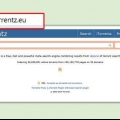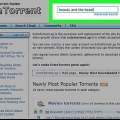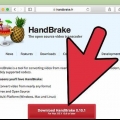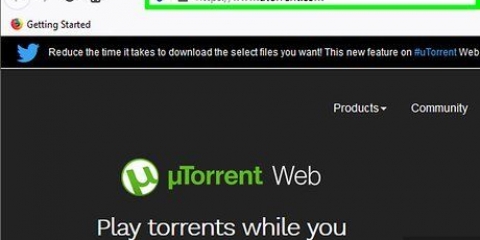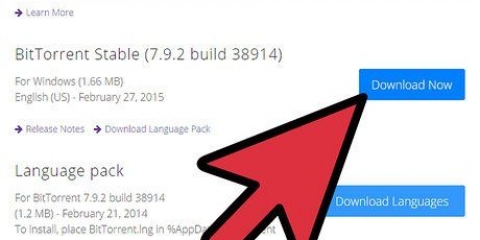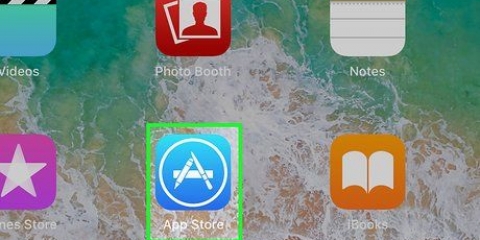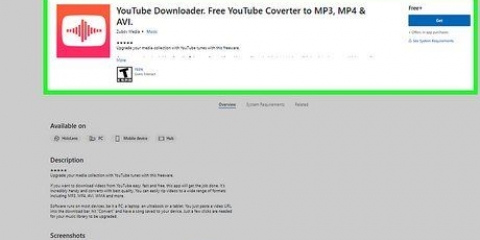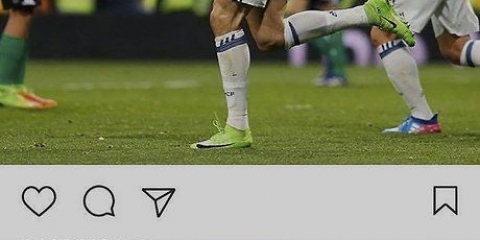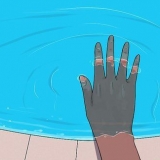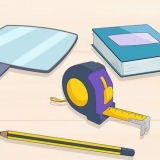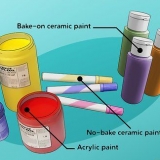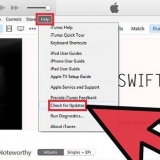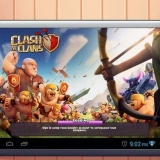Ha tålamod. Det här handlar om sk "speglar" från mycket upptagna servrar. Nedladdningen kommer inte att vara särskilt snabb och kan ta flera timmar. Det kan vara användbart att testa nedladdningslänken med Safari på din iPad först. Du bör kunna se filmen på detta sätt genom att streama den. Kopiera sedan länken i nedladdningsprogrammet om det fungerar och kvaliteten är tillräckligt bra.
Ladda ner filmer till din ipad
Apple iPad är den idealiska bärbara enheten för att titta på filmer och TV-serier. Du kan ta den på flyget, tåget eller var du vill och njuta av en avkopplande film. Innan du gör det, se till att du vet hur du laddar ner en film eller ett TV-program till din iPad. Följ stegen nedan om du vill veta hur du gör det.
Steg
Metod 1 av 3: Använda iTunes Store

1. Gå till iTunes-appen på din iPad. Klicka på den lilla lila appen med noten på. iTunes-appen bör redan vara installerad på din iPad. Utöver appen behöver du bara en stabil internetanslutning för denna metod.

2. Gå till iTunes Store. Välj det här alternativet högst upp på iTunes-skärmen. Hur man hittar en film att ladda ner på din iPad.

3. Klicka på "Filmer". Du hittar det här alternativet högst upp på skärmen, i mitten.

4. Sök i filmutbudet. Bläddra bland filmerna efter kategori, oavsett om du väljer toppfilmer eller olika genrer. Om du vet vilken film du vill ladda ner, skriv bara in dess namn i sökfältet längst upp till höger på skärmen.

5. Klicka på filmen du vill ladda ner. När du klickar på filmen ser du även mer information om filmen, såsom köp- eller hyrespris, en sammanfattning och användarbetyg.

6. Klicka på "köpa". Du hittar det här alternativet under filmens filmaffisch till vänster på skärmen. Du kan också välja "Hyra" välja, om det är möjligt att hyra filmen. Du kan ha möjlighet att köpa filmen i HD-kvalitet.
Vänta tills filmen laddas ner helt. Detta kan ta några minuter eller lite längre beroende på hur snabb din internetanslutning är.

7. Titta på filmen. För att göra detta, gå till ditt iTunes-bibliotek och välj "Filmer" från rullgardinsmenyn i det övre vänstra hörnet av skärmen. Klicka sedan på din film och börja titta. Du kan också ladda ner filmen till din dator från iTunes Store först, ansluta din iPad till din dator och slutligen överföra filmen till din iPad.
Metod 2 av 3: Konvertera videor

1. Ladda ner ett program på din dator som låter dig konvertera videor. Det finns flera sådana program tillgängliga för både PC och Mac. Leta bara efter ett program som är pålitligt, gratis och har höga betyg. När du har hittat en, klicka på nedladdningsknappen och vänta tills programmet laddas ner helt på din dator. Detta kan ta några minuter beroende på hur snabb din internetanslutning är.

2. Hitta filmen du vill se. Använd omvandlaren för att hitta filmen du vill se. På så sätt kan du ladda ner filmen på din iPad och spela upp den senare, även om du inte har en internetuppkoppling.

3. Ladda ner filmen. När du har hittat filmen klickar du på nedladdningsknappen bredvid den och väntar på att filmen laddas ner till din dator.

4. Välj din iPad som "produktion". På så sätt vet du säkert att du kan ladda ner filmen på din iPad.

5. Överför filmen till din iPad. Anslut din iPad till din dator och överför filmen till din iPad. När du är klar med det kan du koppla bort din iPad från din dator och se filmen när du vill. Observera att omvandlaren också låter dig konvertera alla videor på din dator till iPad-format MP4/H.264. Så du kan titta på ännu fler videor på din dator.
Metod 3 av 3: Använda en mediaspelare

1. Öppna iTunes på din iPad. Klicka bara på appen för att göra detta. För att kunna ladda ner en film med en mediaspelare måste du redan ha en film på din dator som du vill ladda ner.

2. Klicka på iTunes Store. Du hittar det här alternativet överst på iTunes-skärmen.

3. Gå till App Store. Du hittar det här alternativet överst på iTunes Store-skärmen.

4. Hitta en mediaspelare. iMedia Player är ett populärt program, men alla program som låter dig se filmer på din iPad fungerar. Sök igenom alla tillgängliga mediaspelare och välj den som passar dina preferenser.

5. Ladda ner en mediaspelare. Vänta tills programmet är helt nedladdat på din iPad.

6. Anslut din iPad till din dator.

7. Klicka på "iPad".

8. Klicka på "appar".

9. Öppna mediaspelaren du laddade ner.

10. Klicka på "Tillägga". På så sätt kan du lägga till en film.

11. Dra filmen till mediaspelaren. Hitta filen med filmen på din dator, klicka sedan på filnamnet och dra filen till mediaspelaren.

12. Vänta tills filmen är helt överförd till din iPad.

13. Klicka på "Färdiga".

14. Koppla bort din iPad från din dator. Du kan öppna mediaspelaren när du vill och välja och titta på filmen du laddade ner.
Tips
Varningar
- Den här artikeln är endast i informationssyfte och inte för att uppmuntra illegal nedladdning av filmer och TV-serier.
- Genom att ladda ner på detta sätt gör du intrång i upphovsrätten. Det är olagligt i Nederländerna att ladda ner upphovsrättsskyddade filmer.
Оцените, пожалуйста статью